HTC BlinkFeed: Werbung ausschalten in wenigen Schritten


HTC zeigt bei seinem eigenen News-Homescreen BlinkFeed ab sofort auch Werbung an. Wer diese Werbespots dauerhaft ausschalten möchte, muss nur eine kleine Einstellungen vornehmen. Hier zeigen wir Euch Schritt für Schritt, wie sich die Werbung beim HTC BlinkFeed ausschalten lässt.
Der HTC BlinkFeed informiert den Smartphone-Nutzer über alle möglichen Neuigkeiten aus Politik, Mode, Sport, Kultur und viele andere Themen. Dieser Newsfeed ist insgesamt sehr übersichtlich gestaltet und wartet mit zahlreichen Publikationen von bekannten Zeitungen und News-Portalen auf, und er dürfte somit für HTC-Nutzer die erste Anlaufstelle sein, um sich auf den neusten Stand zu bringen. Zumindest für jene, die den BlinkFeed nicht von vornherein deaktivieren.
Wo sich viele Smartphone-Nutzer tummeln, ist es für Werbetreibende natürlich reizvoll, Spots zu schalten. Im Falle des BlinkFeeds hat nun HTC selbst Werbeeinblendungen bzw. gekaufte Inhalte implementiert, die in unregelmäßigen Abständen auftauchen. Wen diese stören, der kann die Werbung im BlinkFeed abschalten, und das geht glücklicherweise ganz einfach:
- Ruft den BlinkFeed auf, indem Ihr beim Homescreen nach rechts wischt, denn er befindet sich links vom Startbildschirm.
- Wischt innerhalb des BlinkFeeds nun ebenfalls nach rechts und klappt so die Seitennavigation auf.
- In Ihr tippt Ihr auf die drei kleinen Punkte rechts oben und gelangt so in das Einstellungsmenü.
- Wählt in diesen nun noch einmal den Menüpunkt Einstellungen aus und gelangt zum Bereich Anzeigen verwalten.
- In diesem könnt Ihr nun die Werbeanzeigen bei BlinkFeed ausschalten bzw. blockieren, indem Ihr einen Haken bei der Auswahl rechts setzen.
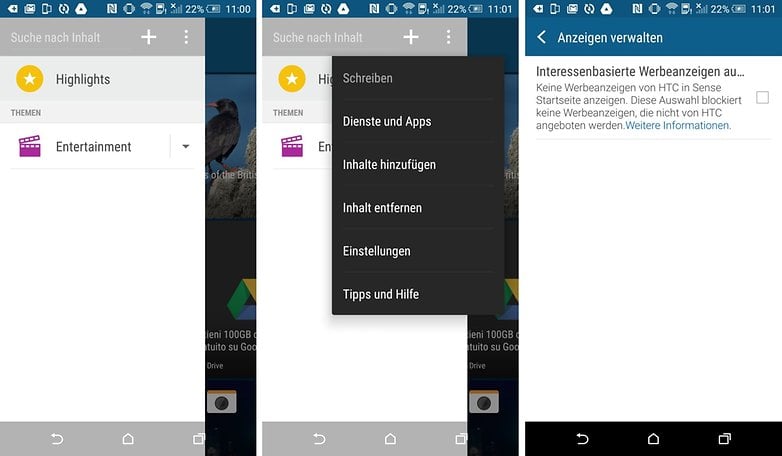










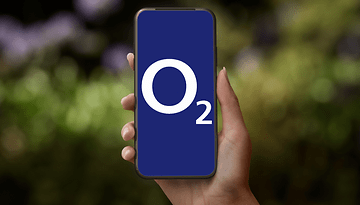


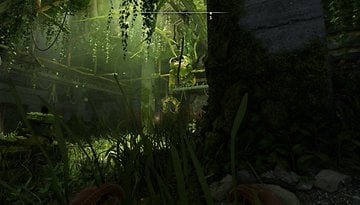






Vielen Dank, das HTC ist mein Diensthandy und ich war extrem genervt von den Ads.
Danke für diesen nützlichen Tipp!
Bin kein HTC-User, aber meiner Meinung nach geht aus den Screenshots nur hervor, dass man interessenbasierte Anzeigen ausschaltet was ungleich dem Ausschalten der gesamten Werbung ist oder?
Im ersten Satz ist ein bei zu viel :)
Mich stört der BlinkFeed nicht, im Gegenteil immer die aktuellen News.
Hat man wenigstens was zu lesen.
was mich eher stört sind die news von apps für iphones, die ich auf meinen android geräten nicht benützen kann.
Ich hab Blinkfeed vom Homescreen entfernt, ich nutze die entsprechenden Apps lieber selbst und habe dann die komplette Übersicht und den kompletten Funktionsumfang. Außerdem kann man ohne Blinkfeed einiges an Akku sparen, wie man an der Statistik zum Energieverbrauch feststellen kann.
Nachdem ihr den "Ha(c)ken" gesetzt bzw. entfernt habt denkt daran: Strammstehen und Hacken zusammen!